May 2024を更新しました:エラーメッセージの表示を停止し、最適化ツールを使用してシステムの速度を低下させます。 今すぐ入手 このリンク
- ダウンロードしてインストール こちらの修理ツール。
- コンピュータをスキャンしてみましょう。
- その後、ツールは あなたのコンピューターを修理する.
Windowsのパスワードを忘れた場合はどうなりますか?
Windowsのログインパスワードは私達が覚えている最も重要なパスワードの一つです、そしてあなたがそれを失ったならば、全世界は単に手の届かないところに現れることができます。
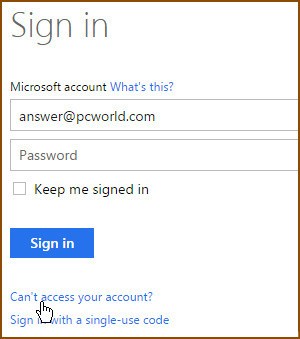
セキュリティの観点から、これらのメッセージは本当に怖いです。 しかし、以下のヒントを使用する正当な理由があり、それらのどれもがあなたの知らないうちに刑事接続を許可しない(パスワードは変更され、送信されない)、または暗号化データにアクセスすることはできません。
2024 月 XNUMX 日の更新:
ファイルの損失やマルウェアからの保護など、このツールを使用してPCの問題を防ぐことができるようになりました。 さらに、最大のパフォーマンスを得るためにコンピューターを最適化するための優れた方法です。 このプログラムは、Windowsシステムで発生する可能性のある一般的なエラーを簡単に修正します。完璧なソリューションが手元にある場合は、何時間ものトラブルシューティングを行う必要はありません。
- ステップ1: PC Repair&Optimizer Toolをダウンロード (Windows 10、8、7、XP、Vista - マイクロソフトゴールド認定)。
- ステップ2:“スキャンの開始PCの問題の原因である可能性があるWindowsレジストリ問題を見つけるため。
- ステップ3:“全て直すすべての問題を解決します。
Microsoftアカウントのパスワードをリセットします
Windowsに戻った後に戻る最も早くて簡単な方法 パスワードを忘れた場合はリセットしてください オンラインで…………ただし、Windows10またはWindows8を使用していて、Microsoftアカウントを使用してログインしている場合のみ。これで状況が説明されない場合は、次のアイデアに進んでください。
MicrosoftアカウントをWindows 10 / 8 IDとして使用し、Microsoftがこれらのアカウントをオンラインで管理するため、スマートフォンを含むすべてのブラウザ、コンピュータ、またはデバイスから、紛失したWindows 10またはWindows 8パスワードをリセットできます。
「管理者」としてコンピューターにアクセスします。

Windowsでは、Administratorという隠しアカウントがあります。 ほとんどの場合、このアカウントにはパスワードが定義されていません。
つまり、このアカウントでコンピュータを起動し、コントロールパネルを開いてすべてのユーザーのパスワードを削除または変更して問題を解決することができます。
それはそこに着くためにいくつかのステップを踏むだけです:
- コンピュータを起動し、コンピュータに起動メニューが表示されるまですぐにF8キーを押します。
- 矢印キーを使ってセーフモードを選択し、Enterを押します。
- ホームスクリーンで、管理者をクリックします。
- ホーム画面がない場合は、Administratorと入力してPasswordフィールドを空白のままにします。
- 左下隅の[スタート]メニューをクリックして[コントロールパネル]に移動すると、ユーザーアカウントのすべてのユーザーパスワードを簡単に変更できます。
この方法は、使用しているオペレーティングシステムによっては機能しない場合があります。
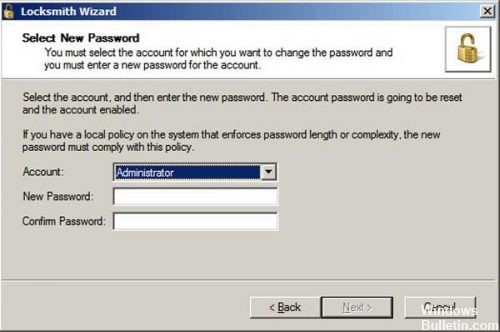
MSDaRTでWindows 10パスワードをリセットします。
DaRT(Microsoft診断と回復ツールセット)は、ITプロフェッショナルが使用できなくなったコンピュータを回復するのに役立つMicrosoftツールのセットです。 DaRT Recovery CDを使用してコンピュータを起動し、統合されたLocksmith Wizardツールを起動します。これにより、任意のローカルアカウントのWindows 10パスワードをリセットできます。
残念ながら、DaRTは無料ではありません。 このツールは、マイクロソフトボリュームクライアント、TechNet Plus、およびMSDNの購読者のみが利用できます。
結論
もちろん、これらすべての手順は、標準のWindowsプログラムから、またはCDやUSBスティックにインストールされたUbuntuベースのリカバリツールを使用して、バックアップパスワードリセットディスクを作成するためのさまざまな手順をまだ実行していない場合にのみ必要です。
https://support.hp.com/ph-en/document/c04648973
専門家のヒント: この修復ツールはリポジトリをスキャンし、これらの方法のいずれも機能しなかった場合、破損したファイルまたは欠落しているファイルを置き換えます。 問題がシステムの破損に起因するほとんどの場合にうまく機能します。 このツールは、パフォーマンスを最大化するためにシステムも最適化します。 それはによってダウンロードすることができます ここをクリック

CCNA、Web開発者、PCトラブルシューター
私はコンピュータ愛好家で、実践的なITプロフェッショナルです。 私はコンピュータープログラミング、ハードウェアのトラブルシューティング、修理の分野で長年の経験があります。 私はWeb開発とデータベースデザインを専門としています。 また、ネットワーク設計およびトラブルシューティングに関するCCNA認定も受けています。

